Chcesz samodzielnie stworzyć nakładkę na zdjęcie profilowe na Facebooku? A może wybrać wśród istniejących nakładek tę, która Ci interesuje i dodać ją na swoje zdjęcie? Dowiedz się, jak stworzyć nakładkę na FB.
Jak dodać gotową nakładkę?
Chcesz dodać na swoje zdjęcie profilowe nakładkę stworzoną przez kogoś innego? Zależy Ci, by pokazać, że bierzesz udział w ciekawej akcji bądź zgadzasz się z jakąś ideą? Super! Już Ci mówię, jak to zrobić.
Wejdź na swój profil na Facebooku, kliknij zdjęcie profilowe, wybierz Zaktualizuj zdjęcie profilowe, a potem Dodaj nakładkę. Możesz tutaj szukać wśród polecanych nakładek, jak i skorzystać z wyszukiwarki.
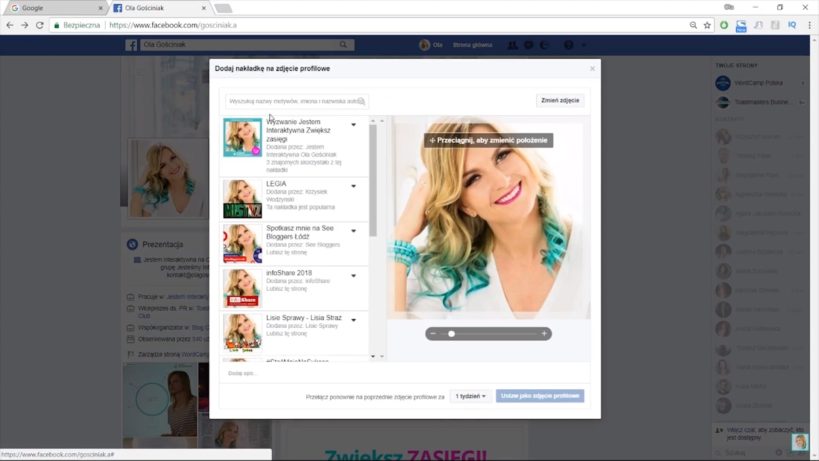
Gdy znajdziesz interesującą Cię nakładkę, przejść do dopasowania jej do zdjęcia profilowego. Pod spodem masz pole do dodania tekstu. W tym miejscu możesz zachęcić innych, by także wzięli udział np. w wyzwaniu. Na samym końcu wybierasz, kiedy ponownie ma być włączone Twoje zdjęcie główne, już bez nakładki.
Na koniec wybierz: Ustaw, jako zdjęcie profilowe.
Jak stworzyć nakładkę na FB krok, po kroku?
Organizujesz świetne wydarzenie i chcesz samodzielnie zrobić nakładkę na zdjęcie profilowe na Facebooku? Przejdź na stronę Frame Studio. Dzięki niej, bez konieczności kodowania stworzysz nakładkę na zdjęcie profilowe. Co będzie Ci potrzebne? Odpowiednia grafika w formacie PNG bez tła.
Naciśnij Create Frame, później Zarządzaj efektami, dalej Otwórz Frame Studio. W tym miejscu możesz przesłać plik PNG z przezroczystym tłem.
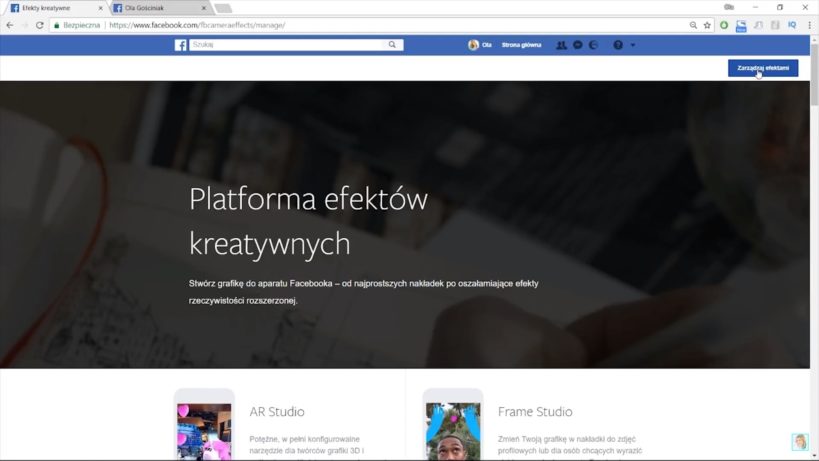
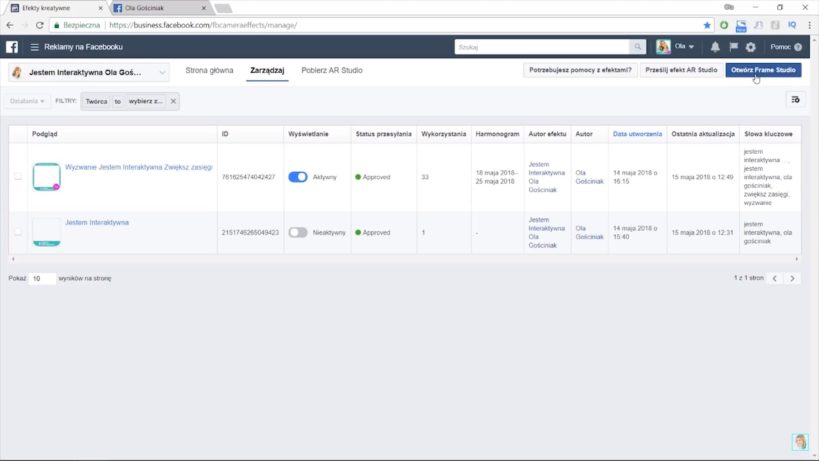
Przesłaną grafikę możesz podejrzeć na telefonie, komputerze, a także przy różnym ułożeniu sprzętu mobilnego.
Po tym etapie kliknij dalej, nazwij swoją nakładkę i zaznacz jej lokalizację. Poniżej możesz uzupełnić harmonogram, a także słowa kluczowe. Warto je dodać, by Twoja nakładka była łatwa do odnalezienia.
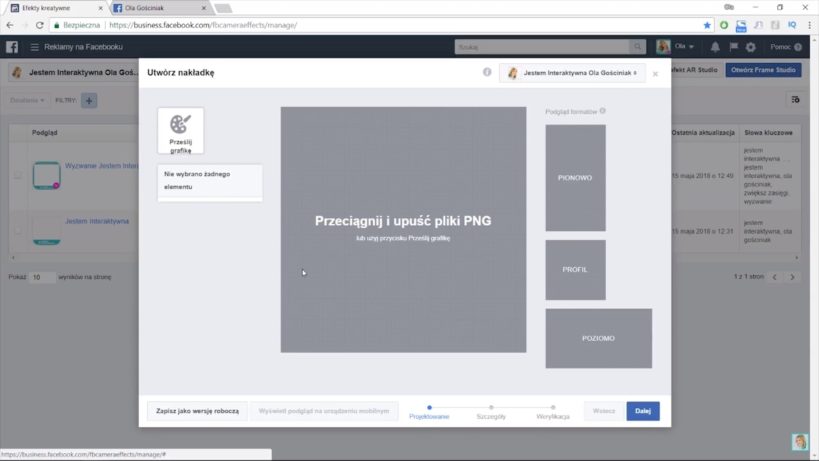
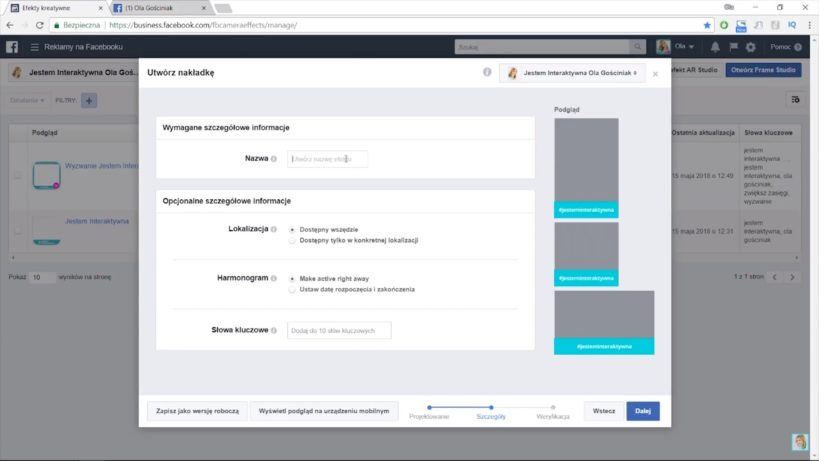
Na sam koniec wystarczy, że wybierzesz Opublikuj. Po publikacji musisz poczekać na weryfikację nakładki.
Jak wygląda i ile trwa weryfikacja nakładki?
Twoja nakładka musi zostać zweryfikowana przez Facebooka, nim będzie widoczna dla innych.
Na co Facebook zwraca szczególną uwagę?
- nakładka nie powinna być bardzo komercyjna
- nakładki nie powinny zakrywać większości zdjęcia
- nakładka nie może mieć treści kontrowersyjnych, zachęcać do nienawiści, czy łamać regulaminu Facebooka
[vc_row bg_color=”#ffffff” top_padding=”20″ bottom_padding=”20″][vc_column width=”1″][vc_accordion active_tab=”2″ collapsible=”yes”][vc_accordion_tab title=”Kliknij tutaj, aby rozwinąć transkrypcję”][vc_column_text]
Hej, tu Ola Gościniak – Jestem Interaktywna. Jeśli ciekawi Cię tematyka nakładek, ramek na zdjęcia profilowe na Facebooku, to zostań, bo to video jest dla Ciebie. W tym video zajmiemy się dwoma aspektami nakładek na zdjęcia profilowe na Facebooku.
Jak dodać gotową nakładkę na zdjęcie profilowe?
Po pierwsze – pokażę Ci w jaki sposób możesz dodać taką nakładkę na swoje zdjęcie profilowe wśród tych, które zostały już stworzone przez różne osoby. Również pokaże Ci, jak stworzyć taką własną nakładkę. Osoby które Ciebie czytają, które są Twoimi fanami będą mogły spokojnie właśnie nałożyć na swoje zdjęcie profilowe.
Po co takie nakładki? Z punktu widzenia osoby, która taką ramkę nakłada na swoje zdjęcie profilowe po prostu chcemy podzielić się jakąś ideą z naszymi znajomymi, albo po prostu zaznaczyć, że bierzemy udział w danym wydarzeniu. Natomiast z punktu widzenia strony na Facebooku, która takie nakładki dla fanów zapewnia to jest to świetna promocja swojego biznesu. Dobrze, myślę, że nie przedłużamy, tylko lecimy do Facebooka.
W jaki sposób stworzyć nakładkę?
Pokażę Wam, w jaki sposób możecie coś takiego stworzyć. Zacznijmy od tego, jak taka nakładka wygląda. Jestem w tej chwili zalogowana na Facebooka na swój profil prywatny i z okazji tego, że darmowego wyzwania “Zwiększ zasięgi” stworzyłam nakładki dla osób, które biorą w tym udział. Zobaczcie, ta nakładka wygląda w ten sposób. Jest informacja, że biorę udział w wyzwaniu jest hasztag #jesteminteraktywna i informacja o wyzwaniu.
Po co taka nakładka?
Dzięki temu dzielę się z osobami, które są wśród moich znajomych informacją o tym wyzwaniu. Taką nakładkę na to zdjęcie profilowe może założyć każda osoba, która po prostu ma na to ochotę. W jaki sposób możemy dodać taką nakładkę? Kiedy jesteśmy na naszym profilu wystarczy, że najedziemy na nasze zdjęcie profilowe, wybierzemy zaktualizuj zdjęcie profilowe, a następnie tutaj wybierzemy “dodaj nakładkę”. Teraz możemy szukać wśród takich nakładek, które są nam polecane. Możesz też poprzez wyszukuj nazwy i tutaj podajemy np. nazwę fanpage, bądź jakiegoś wydarzenia.
Wybieramy nakładkę
Ja tutaj wpiszę Jestem Interaktywna i pojawiła się ta nakładka związana z wyzwaniem. Wybieram tę konkretną nakładkę i następnie mogę tutaj dopasować, jak bardzo ma być dopasowane zdjęcie w stosunku do tej nakładki. Ja tutaj wybiorę najbardziej na minus, bo najlepiej z nią wygląda.
Kolejny punkt, jaki możemy zrobić to dodać tutaj opis. Jeśli rzeczywiście bierzemy udział w jakimś wyzwaniu wydarzeniu, to możemy tutaj napisać także w jaki sposób znajomi mogą do niego także dołączyć. Na przykład: dołącz do wyzwania olag.pl/wyzwanie. i następnie wybieramy, kiedy ma zostać ponownie przełączone nasze aktualne zdjęcie profilowe. Możemy tutaj wybrać za ile – za godzinę, dzień, tydzień, nigdy, lub wybrać ustawienia niestandardowe i w tym wypadku wybrać np. konkretny dzień oraz godzinę.
Następnie wybieramy ustaw i ustaw jako zdjęcie profilowe. Dokładnie tak to wygląda z punktu widzenia osoby, która chce dodać taką nakładkę na swoje zdjęcie profilowe. W tej chwili nakładka została już dodana i automatycznie jest tutaj informacja, że za cztery dni wróci nasze aktualne zdjęcie profilowe. W taki sposób wygląda nałożenie na zdjęcie profilowe nakładki ze zbioru już tych zdefiniowanych.
Jak zdefiniować własną nakładkę?
Teraz przejdźmy do drugiego punktu – tego ciekawszego. W jaki sposób możemy zdefiniować własną nakładkę do swojego fanpage? Taką, która będzie używana przez osoby, które nas subskrybują w social mediach? W tym celu przejdę do Google i wpiszę Frame Studio. Ewentualnie mogę po prostu od razu wpisać ten adres w belkę przeglądarki. Jest on dosyć długi więc myślę, że można spokojnie skorzystać z pomocy Google. To się nazywa https://developers.facebook.com/products/frame-studio. Następnie wybieramy “Create a Frame” dzięki temu narzędziu możemy bez kodowania dodawać takie nakładki. Co będziemy potrzebować? To tylko obrazki w rozszerzeniu png z przezroczystym tłem, które będziemy nakładać do takich nakładek.
Tworzenie własnej nakładki
Teraz przechodzimy tutaj i wybieramy guzik “Zarządzaj efektami”. Ja w tym miejscu mam zdefiniowane już dwie takie nakładki jedna właśnie związana z wyzwaniem. Tutaj mam informacje, czy jest aktywna, nie aktywna, czy została zaakceptowana. Do tego, ile już osób wykorzystało tę nakładkę, harmonogram? Kto jest autorem?
Natomiast, jak możemy stworzyć taką własną nakładkę? To wybieramy tutaj “Otwórz Frame Studio”. W tym miejscu możemy przesyłać grafiki w formie png z przezroczystym tłem, które będą się po prostu dodawały do tej nakładki, którą tworzymy. W tym filmiku nie będę pokazywała w jaki sposób takie grafiki tworzyć. Po prostu przygotowałam już wcześniej taką grafikę do wykorzystania z hasztagiem #jesteminteraktywna. Będzie ona się pojawiała na samym dole nakładki na zdjęcie profilowe.
Teraz tutaj mogę ją wyśrodkować natomiast zobaczcie, tutaj mamy podgląd formatów na telefonie, na takim zdjęciu profilowym, jeśli jesteśmy na konkretnym profilu oraz jak będzie to wyglądało w przypadku takiego poziomego obrócenia telefonu. Ja tutaj jeszcze powiększę, żeby napis był wyraźny oraz żeby w przypadku takiego ułożenia telefonu, żeby ten pasek był widoczny, rozciągnięty od lewej do prawej.
Teraz dam jeszcze minimalnie niżej wyrównam i myślę, że wygląda to już całkiem nieźle. Dokładnie w ten sposób mogę dodawać tu kilka różnych grafik np. jeśli byśmy chcieli jakąś ikonkę dodać, to w dokładnie ten sam sposób możemy to zrobić. Ta nakładka, którą chcę stworzyć właśnie ma być taka prosta, żeby pokazywała ideę Jestem Interaktywna. Następnie wybieram “dalej”, daję tutaj nazwę efektu – niech będzie to Jestem Interaktywna Informacja lokalizacja, czy dostępny wszędzie, czy dostępny tylko w konkretnej lokalizacji. Można tutaj zaznaczyć gdzie. Ja zostawiam “dostępny wszędzie”.
Harmonogram
Możemy jeszcze tutaj dołożyć harmonogram, czyli datę rozpoczęcia i zakończenia, kiedy ten motyw ma być dostępny. Ja zrobię, żeby był już od tej chwili dostępny, by można go było używać bez zakończenia. Wszakże nie dotyczy on żadnego wydarzenia, konferencji, tylko ogólny hasztag dotyczący idei Jestem Interaktywna. Następnie bardzo ważna kwestia słowa kluczowe. Tutaj warto wybrać wszystkie słowa kluczowe, które będą idealnie identyfikowały Was wśród osób, które będą korzystały z wyszukiwarki.Warto wybrać do 10 słów kluczowych. Na przykład Jestem Interaktywna, i tutaj wybieram myszką ten napis.
Słowa kluczowe
Następnie niech będzie samo Jesteśmy Interaktywne i tak dalej i tak dalej do 10 słów kluczowych. Polecam, aby wykorzystać naprawdę wszystkie z nich. Następnie wybieramy dalej tu mamy podsumowanie – sprawdźmy, czy na pewno dobrze prezentuje się ta nakładka w każdym przypadku. Kolejny punkt – wybieramy “opublikuj”. Co jest ważne – po wysłaniu efektu już nie będzie można zmienić nazwy ani atrybucji efektu. Dlatego pamiętajcie, żeby wszystko sprawdzić do tego momentu, czy jest w porządku.
Publikacja i weryfikacja nakładki przez Facebooka
Teraz ważna sprawa, w tej chwili nasza nakładka jest opublikowana. Natomiast będzie do użycia dopiero później, gdy zostanie zweryfikowana przez Facebooka. Na czym polega ta weryfikacja? Facebook bardzo dokładnie sprawdza te nakładki, ponieważ zależy mu na tym, aby nie były one zbyt komercyjne. Czyli na takiej nakładce nie możemy używać logotypów, konkretnych nazw konferencji. Bardzo bezpiecznym rozwiązaniem jest np. hasztag, który możemy wykorzystać na takiej nakładce. Oprócz tego nakładki nie mogą zakrywać większości obrazu, większości zdjęcia. Nie mogą przedstawiać różnych rzeczy kontrowersyjnych albo namawiających do nienawiści, hazardu leków na receptę itp.
Trochę tych wymagań jest! Natomiast, jeśli chcesz po prostu zaprosić do swojego wydarzenia, do idei, którą tworzysz, to myślę, że to będzie naprawdę świetny sposób, aby promować swoją stronę. Do tej pory niewiele fanpage, korzysta z tego typu nakładek. Ciągle jest to nowinka, którą możesz zaciekawić osoby, które podążają za Tobą na Facebooku. Standardowo, jeśli masz jakiekolwiek pytania wlatuj do grupy wsparcia Jesteśmy Interaktywne lub zadawaj pytania tutaj w komentarzach pod filmikiem. Będziemy się wzajemnie wspierać aby udało się zrobić świetne ramki na zdjęcia profilowe.
[/vc_column_text][/vc_accordion_tab][/vc_accordion][/vc_column][/vc_row]
Co myślisz o takiej promocji swoich działań?
Już wiesz, jak stworzyć nakładkę na FB! Co myślisz o takim sposobie promocji swoich działań? Spróbujesz?
P.S. Ruszyła przedsprzedaż książki Chcę WWWięcej! Jeśli interesuje Ciebie ten artykuł, to musisz ją zobaczyć. Kliknij tu i sprawdź!
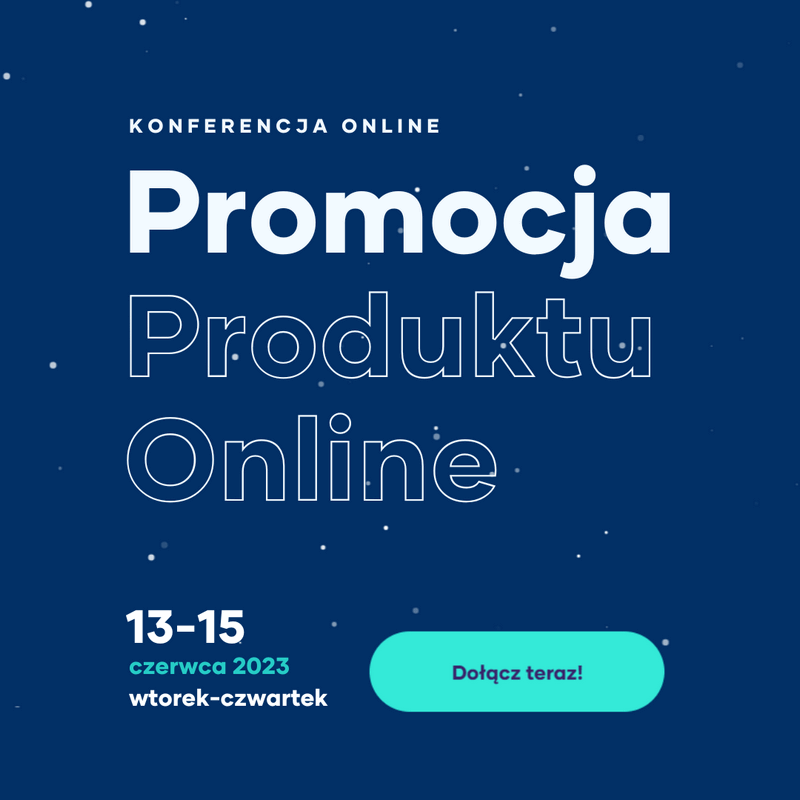
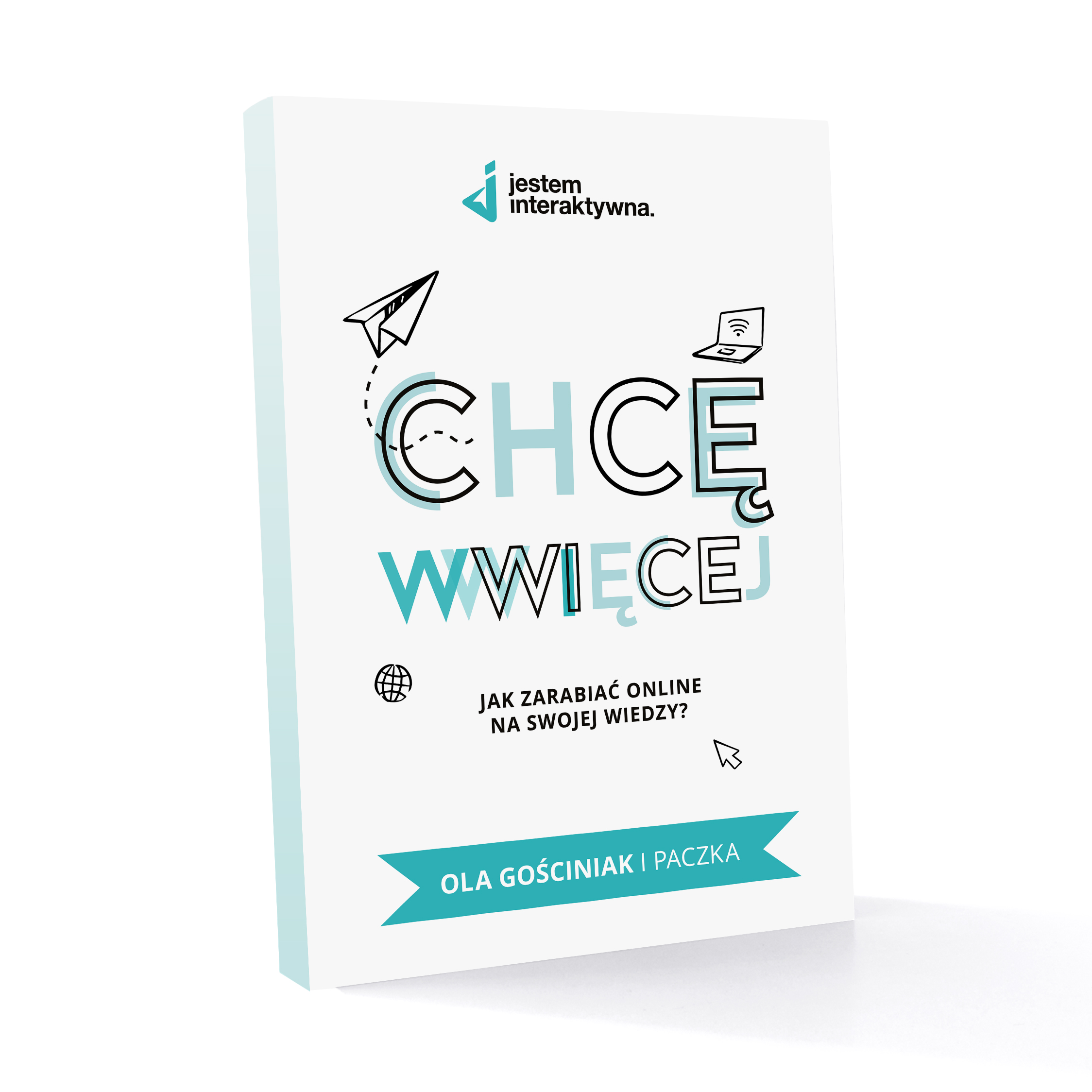
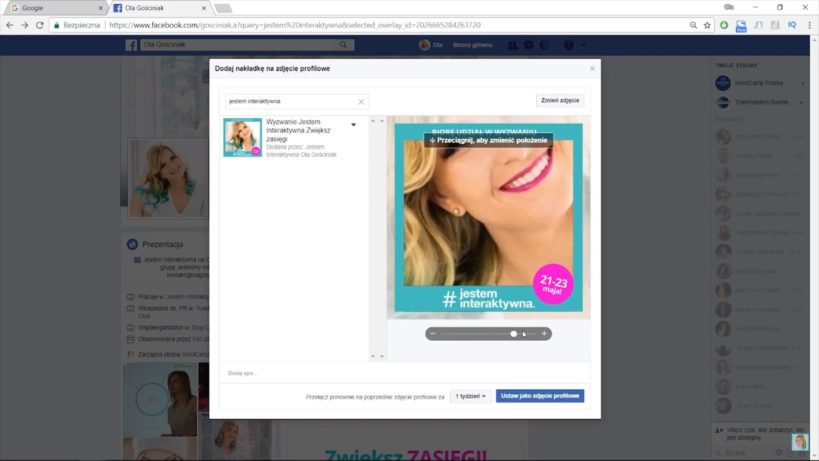



6 Komentarze
Jeszcze trzeba zachęcić ludzi, żeby chcieli ją ustawić na profilowe.
Bardzo ciekawy pomysł na zachęcenie ludzi do odwiedzania fanpage danej marki. Tak jak w Twoim przypadku wygląda to bardzo fajnie i zachęca do zajrzenia co tam się kryje. Myślę, że po ustawieniu takiej nakładki wzrosnąć może ilość odsłon (przynajmniej przez pewien czas).
Ten artykuł jest już nieaktualny 😛
A jak sprawdzić kto korzysta z mojej nakładki na FB? Pozdrawiam.
nie otwiera mi się frame studio.Co robię nie tak ?
Juz chyba nie mozna tworzyc nakladek na FB albo jest to platna funkcja?